Looker (Google Cloud 핵심 서비스)에서 Private Service Connect를 사용하려면 인스턴스 생성 중에 Looker (Google Cloud 핵심 서비스) 인스턴스에서 Private Service Connect를 사용 설정해야 합니다.
이 문서 페이지에서는 Private Service Connect를 사용하여 클라이언트에서 Looker(Google Cloud 핵심 서비스)로의 라우팅(인바운드 트래픽이라고도 함)을 구성하는 방법을 설명합니다.
Private Service Connect를 사용하면 소비자가 VPC 네트워크 내부에서, 하이브리드 네트워킹을 통해 또는 외부 리전 애플리케이션 부하 분산기와 함께 배포된 경우 공개적으로 관리형 서비스에 비공개로 액세스할 수 있습니다. 이를 통해 관리형 서비스 프로듀서는 이러한 서비스를 별도의 자체 VPC 네트워크에서 호스팅하고 소비자에게 비공개 또는 공개 연결을 제공할 수 있습니다.
Private Service Connect를 사용하여 Looker (Google Cloud 핵심 서비스)에 액세스하는 경우 사용자는 서비스 소비자이고 Looker (Google Cloud 핵심 서비스)는 서비스 프로듀서입니다. Looker (Google Cloud 핵심 서비스)에 대한 인바운드 액세스를 사용하려면 소비자 VPC를 Looker (Google Cloud 핵심 서비스) Private Service Connect 인스턴스의 허용된 VPC로 추가해야 합니다.
이 문서에서는 커스텀 도메인을 설정하고 구성하는 방법을 설명하며, 비공개 연결을 위한 엔드포인트를 사용하여 Looker (Google Cloud 핵심 서비스)에 액세스하는 방법을 안내합니다.
Looker (Google Cloud 핵심 서비스)에 액세스하기 위한 권장 배포는 백엔드가 있는 애플리케이션 부하 분산기를 사용하는 것입니다. 이 설정을 사용하면 맞춤 도메인 인증서 인증도 가능하므로 사용자 액세스에 보안 및 제어 기능을 추가할 수 있습니다.
커스텀 도메인 만들기
Looker(Google Cloud 핵심 서비스) 인스턴스가 생성된 후의 첫 번째 단계는 커스텀 도메인을 설정하고 인스턴스에 대한 OAuth 사용자 인증 정보를 업데이트하는 것입니다. 다음 섹션에서는 이 프로세스를 안내합니다.
비공개 연결 (Private Service Connect) 인스턴스에 커스텀 도메인을 만들 때 커스텀 도메인은 다음 요구사항을 충족해야 합니다.
- 커스텀 도메인은 하위 도메인 하나 이상을 포함하여 최소 3개 이상의 부분으로 구성되어야 합니다. 예를 들면
subdomain.domain.com입니다. - 커스텀 도메인에는 다음이 포함되어서는 안 됩니다.
- looker.com
- google.com
- googleapis.com
- gcr.io
- pkg.dev
커스텀 도메인 설정
Looker(Google Cloud 핵심 서비스) 인스턴스를 만든 후 커스텀 도메인을 설정할 수 있습니다.
시작하기 전에
Looker(Google Cloud 핵심 서비스) 인스턴스의 도메인을 맞춤설정하려면 먼저 도메인의 DNS 레코드가 저장된 위치를 확인하여 업데이트해야 합니다.
필요한 역할
Looker (Google Cloud 핵심 서비스) 인스턴스의 커스텀 도메인을 만드는 데 필요한 권한을 얻으려면 관리자에게 인스턴스가 있는 프로젝트에 대한 Looker 관리자 (roles/looker.admin) IAM 역할을 부여해 달라고 요청하세요.
역할 부여에 대한 자세한 내용은 프로젝트, 폴더, 조직에 대한 액세스 관리를 참조하세요.
커스텀 역할이나 다른 사전 정의된 역할을 통해 필요한 권한을 얻을 수도 있습니다.
커스텀 도메인 만들기
Google Cloud 콘솔에서 다음 단계에 따라 Looker (Google Cloud 핵심 서비스) 인스턴스의 도메인을 맞춤설정합니다.
- 인스턴스 페이지에서 커스텀 도메인을 설정하려는 인스턴스의 이름을 클릭합니다.
- 커스텀 도메인 탭을 클릭합니다.
커스텀 도메인 추가를 클릭합니다.
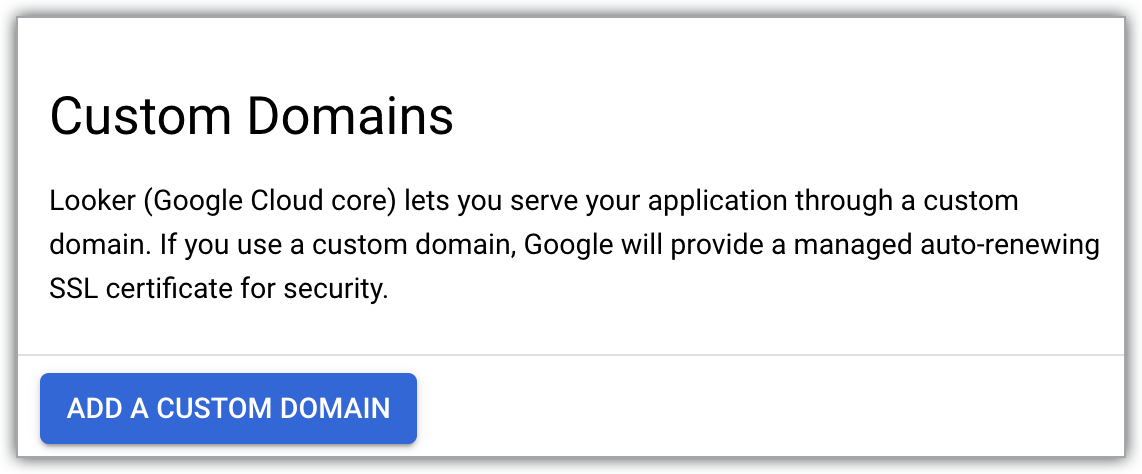
그러면 새 커스텀 도메인 추가 패널이 열립니다.
문자, 숫자, 대시만 사용하여 사용하려는 웹 도메인의 호스트 이름을 최대 64자(예:
looker.examplepetstore.com)로 입력합니다.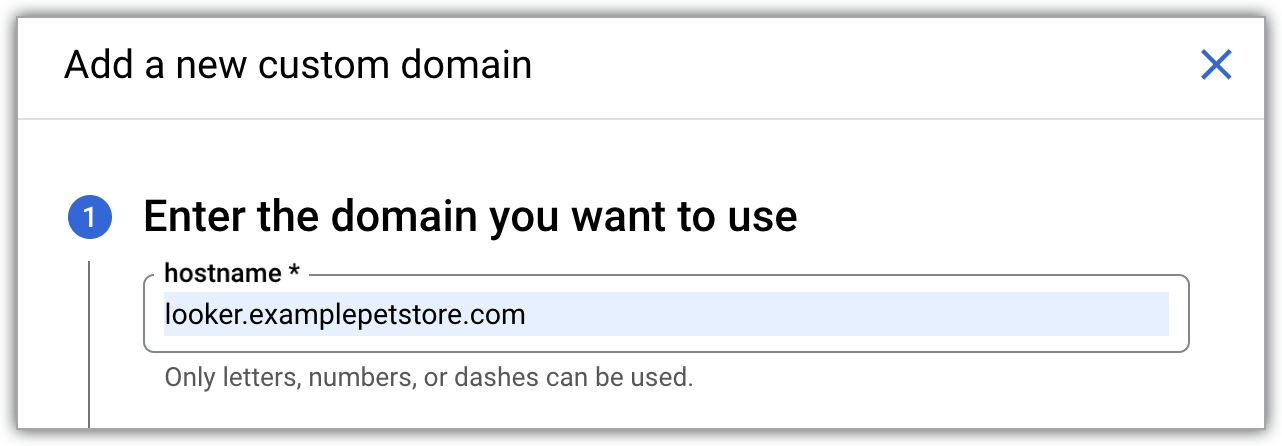
새 커스텀 도메인 추가 패널에서 완료를 클릭하여 커스텀 도메인 탭으로 돌아갑니다.
커스텀 도메인이 설정되면 Google Cloud 콘솔의 Looker (Google Cloud 핵심 서비스) 인스턴스 세부정보 페이지에 있는 커스텀 도메인 탭의 도메인 열에 커스텀 도메인이 표시됩니다.
커스텀 도메인이 생성된 후에는 관련 정보를 확인하거나 삭제할 수 있습니다.
OAuth 사용자 인증 정보 업데이트
- Google Cloud 콘솔에서 API 및 서비스 > 사용자 인증 정보로 이동하고 Looker (Google Cloud 핵심 서비스) 인스턴스에서 사용하는 OAuth 클라이언트의 OAuth 클라이언트 ID를 선택하여 OAuth 클라이언트에 액세스합니다.
URI 추가 버튼을 클릭하여 OAuth 클라이언트의 승인된 JavaScript 원본 필드를 업데이트하여 조직에서 Looker(Google Cloud 핵심 서비스)에 액세스하는 데 사용할 DNS 이름을 동일하게 포함합니다. 예를 들어 커스텀 도메인이
looker.examplepetstore.com이면 URI로looker.examplepetstore.com을 입력합니다.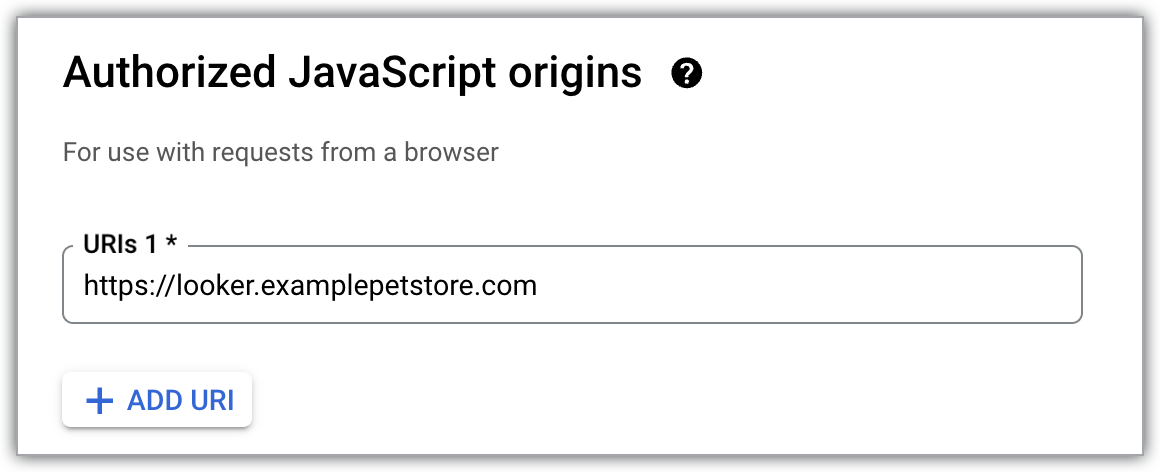
Looker(Google Cloud 핵심 서비스) 인스턴스를 만들 때 사용한 OAuth 사용자 인증 정보의 승인된 리디렉션 URI 목록에서 커스텀 도메인을 업데이트하거나 추가합니다. URI 끝에
/oauth2callback을 추가합니다. 예를 들어 커스텀 도메인이looker.examplepetstore.com이면looker.examplepetstore.com/oauth2callback을 입력합니다.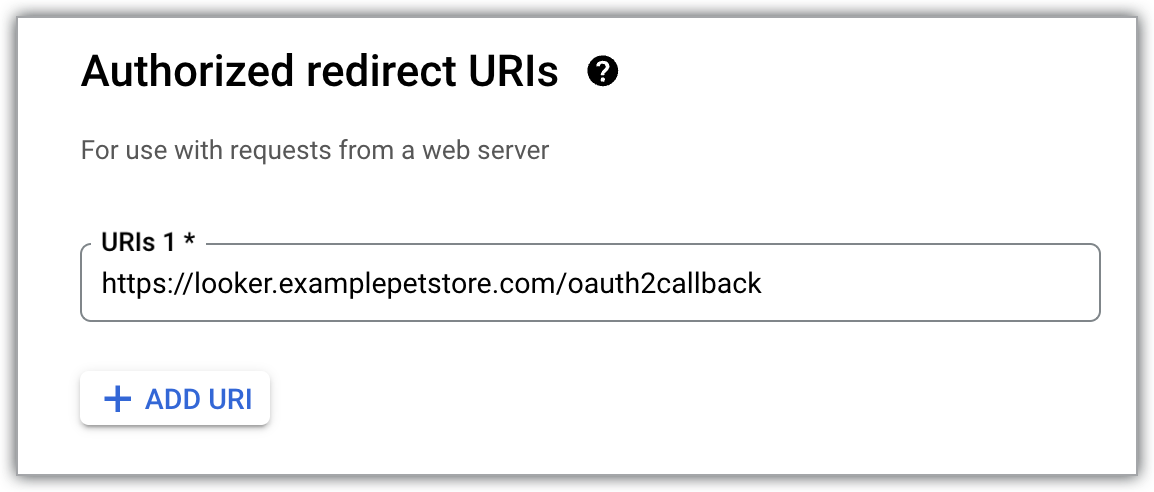
Looker (Google Cloud 핵심 서비스)에 대한 비공개 액세스
커스텀 도메인을 설정한 후 온프레미스 또는 다른 클라우드 제공업체 환경 (즉, 하이브리드 네트워킹을 통해)에서 인스턴스에 액세스하려면 다음 네트워크 구성요소가 필요합니다.
- Cloud Router
- 하이브리드 네트워킹 제품(예: HA-VPN, Cloud Interconnect, SD-WAN)
- 온프레미스 또는 Cloud DNS
- 프록시 전용 서브넷
- 내부 애플리케이션 부하 분산기
- SSL 인증서 리소스
Private Service Connect로 배포된 Looker(Google Cloud 핵심 서비스)은 Cloud Load Balancing과 통합된 Private Service Connect 네트워크 엔드포인트 그룹(백엔드라고 함)을 지원합니다. 백엔드를 사용하여 Private Service Connect가 사용 설정된 Looker (Google Cloud 핵심 서비스) 인스턴스에 비공개로 액세스하는 방법에 관한 안내는 Looker PSC Northbound Regional Internal L7 ALB Codelab을 참고하세요.
다음 다이어그램에서는 Private Service Connect 백엔드 네트워크 설정 예시를 보여줍니다.
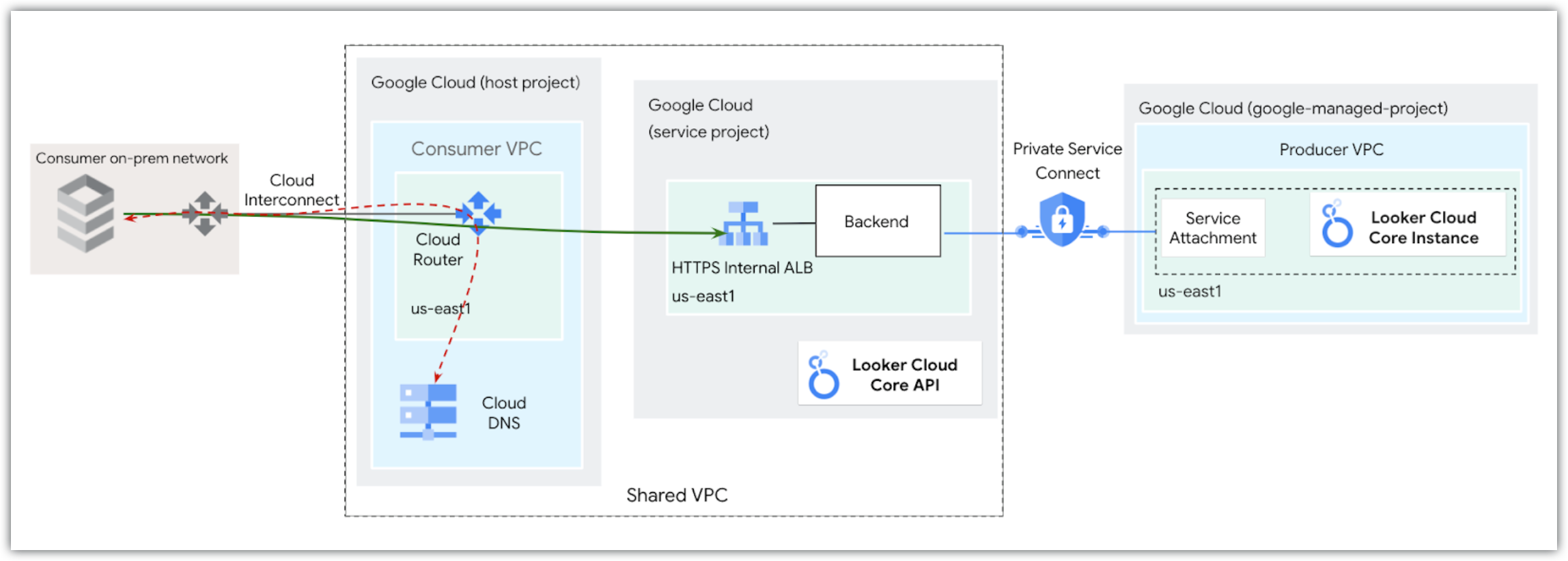
DNS 설정
DNS를 설정할 때 다음 두 가지 옵션 중 하나를 사용할 수 있습니다.
- Private Service Connect 엔드포인트 IP 주소에 매핑된 Looker(Google Cloud 핵심 서비스) 커스텀 도메인에 대한 권한이 있도록 온프레미스 DNS를 업데이트합니다.
- Cloud DNS 비공개 영역을 만들고 Private Service Connect 엔드포인트에 할당된 IP 주소를 사용하여 레코드 세트를 만듭니다. 그런 다음 인바운드 DNS 전달을 사용 설정하여 Private Service Connect 엔드포인트 IP 주소에 매핑된 Looker(Google Cloud 핵심 서비스) 커스텀 도메인에 대한 권한이 VPC에 있도록 허용합니다.
다음 단계
- Looker(Google Cloud 핵심 서비스)를 데이터베이스에 연결
- 사용자를 위한 Looker(Google Cloud 핵심 서비스) 인스턴스 준비
- Looker(Google Cloud 핵심 서비스) 내에서 사용자 관리

